Aunque se trate de una videoconsola, la PlayStation 4 es muy parecida a un ordenador. De hecho, aunque tiene un sistema operativo propio, está basado en FreeBSD. Cuenta con un sistema de usuarios que nos permite compartir la consola entre varias personas y que, sin embargo, cada cual tenga sus propias configuraciones, juegos, partidas guardadas, y un largo etcétera de personalizaciones. El problema puede llegar cuando queremos eliminar un usuario de PlayStation 4, siempre y cuando no sepamos cómo hacerlo.
Puede que tengáis una única consola en casa, pero haya varias personas utilizándola. Tu pareja y tú, tus hermanos, tus primos, tus hijos… O tus compañeros de piso. En caso de que te hayas peleado con alguno de ellos o que hayas dejado de compartir el dispositivo de Sony con ellos, puedes eliminar sus usuarios de la PS4 si ya no van a usarla. También puede que se dé el caso de que vayas a venderla y no quieras que la otra persona acceda a tus datos o vea cosas que no debería ver. Puedes eliminar usuarios de la PS4 desde la cuenta principal, puedes gestionar o administrar la familia de tu cuenta de Sony, etc. También te comentamos cómo eliminar la cuenta definitivamente, con sus consecuencias, y si lo que quieres es deshacerte de tu suscripción PS Plus te ayudamos a conseguirlo.
Diferencia entre usuario de PS4 y usuario de PSN
Antes de explicarte cómo eliminar usuarios en PlayStation 4, debes entender la diferencia con los usuarios de PSN para que no caigas en el error ni generen dudas estos dos términos. Los usuarios de PS4 y los usuarios de PSN son dos cosas distintas dentro del ecosistema de la consola de Sony, y entender las diferencias entre ellos es importante para comprender la dinámica de la experiencia de juego y entretenimiento que ofrece la PS4.
Cuando hablamos de usuarios de PS4 nos referimos a aquellos que interactúan directamente con la consola. Los usuarios que, al iniciar la máquina por primera vez, se registran con un nombre con el que se mostrará al resto de jugadores en caso de jugar online. Como es habitual compartir la consola, ya sea con un amigo, hermano o compañero, se pueden crear varios usuarios diferenciados dentro de la propia consola. Cada usuario tendrá sus juegos, sus temas y sus configuraciones propias igual que ocurre con diferentes usuarios en un ordenador.
Por otro lado, los usuarios de PSN tienen su enfoque en la PlayStation Network, la plataforma en línea de PlayStation que conecta a jugadores de todo el mundo. Un usuario de PSN es aquel que ha creado una cuenta en esta red, dándole acceso a una variedad de servicios en línea. Estos servicios incluyen el juego en línea, la compra y descarga de juegos digitales, la participación en comunidades de jugadores, y la conexión con amigos a través de la Internet. Los usuarios de PSN pueden tener varias consolas, como la PS4, PS5, o incluso dispositivos portátiles, pero todo se centraliza en su cuenta de PlayStation Network.
Para que quede más claro, los usuarios de PS4 pueden o no tener suscripción a PSN. Algunos usuarios de PlayStation 4 pueden optar por una experiencia más local y no utilizar los servicios en línea de PSN, mientras que otros aprovechan al máximo las funciones sociales y en línea que ofrece esta suscripción.
Antes de eliminar: limitar usuarios y perfiles
Antes de eliminar usuarios existen algunos puntos que podemos valorar para no tener que realizar este procedimiento. El primero de ellos pasa por tener mucho más cuidado con la creación de usuarios y el segundo hace referencia a la alternativa «limitar perfil» que podremos escoger si no queremos eliminar definitivamente un usuario.
Evitar crear usuarios innecesarios
A pesar de que es posible eliminar las cuentas de PS4, si no quieres que tu aparato se ralentice lo mejor es que evites crear cuentas innecesarias. De hecho, si un jugador quiere unirse a tu partida en un momento dado, lo mejor es que no crees un perfil específico en tu PS4 solo para esa persona.
Una buena opción, por ejemplo, sería crear una cuenta temporal. Es decir, una cuenta de invitados para aquellas personas «visitantes». Así, el lugar de iniciar sesión con una cuenta de usuario privada, tendrás que marcar la opción «añadir nuevo usuario» y luego seleccionar la opción «cuenta de invitado». Debes tener en cuenta que las cuentas de invitado eliminan por completo cualquier tipo de información así como los datos asociados una vez que se cierra la sesión. Por ello, este tipo de cuentas solo son recomendables para jugadores esporádicos, pues al cerrar la sesión no quedará nada registrado.
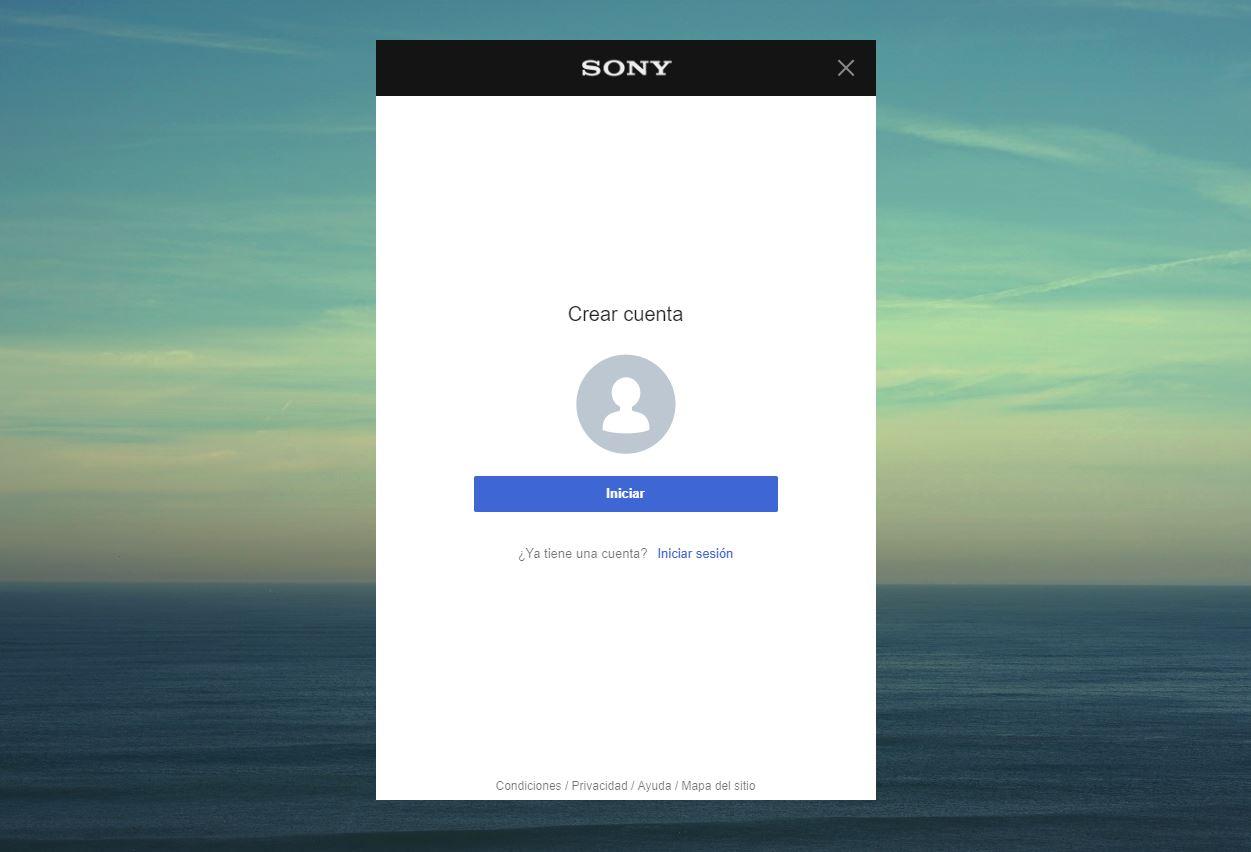
Limitar el perfil de un usuario
Es posible que no necesites eliminar un usuario de tu consola, sino más bien limitar el perfil que utiliza tu hijo en caso de que sea menor de edad. La PlayStation 4 tiene una serie de funciones que permiten que nuestros hijos no puedan acceder a determinados contenidos desde la consola, tales como los siguientes:
- Descargar o comprar videojuegos.
- Ejecutar títulos instalados en la consola que están destinados a una edad superior a la limitada, así como impedir el uso de PlayStation VR.
- Impedir el acceso a Internet y/o al juego en línea. Bloquear el uso del navegador web o crear ciertas restricciones.
- Modificar los ajustes de la consola y crear nuevos usuarios.
- Establecer restricciones de tiempo y límite de gasto mensual para la tienda de contenidos.
- Limitar el tipo de comunicaciones que puede hacer el jugador con otros usuarios.
- Evitar que la consola pueda reproducir películas en Blu-Ray y DVD para una edad superior a la establecida.
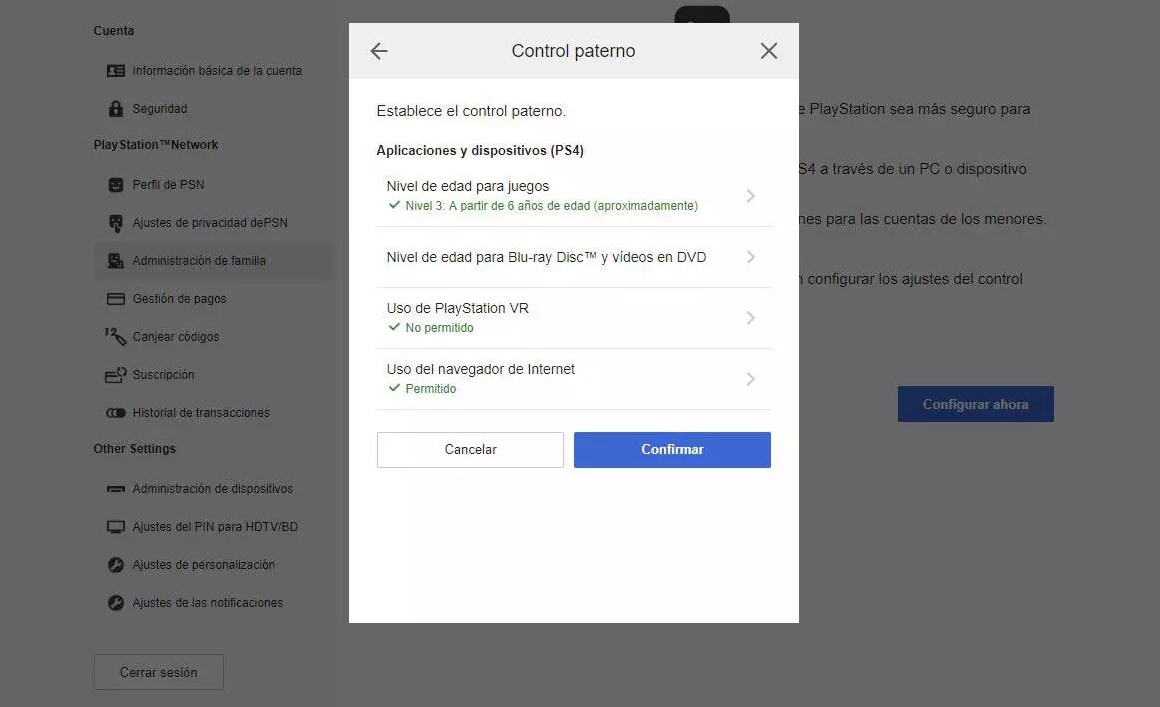
Para establecer estos ajustes, sigue los siguientes pasos:
- Crea un nuevo perfil desde Ajustes en la consola.
- Utiliza dicho perfil para ir a Ajustes > Control Paterno > Administración de familia.
- Acto seguido, saldrá un diálogo que te pedirá que introduzcas el PlayStation ID junto a la contraseña de la cuenta que utilizarás para administrar la consola.
- Selecciona ahora la cuenta del menor que quieres configurar.
- Marca los filtros que quieres activar para dicho perfil (tienes la lista en el párrafo anterior)
Puedes repetir este proceso para cada perfil de un menor de edad que haya en la consola.
¿Por qué eliminar usuarios de tu consola?
Si ya tienes claro que no te vale con limitar el perfil y quieres eliminar un usuario de tu consola, querrás seguir leyendo. De hecho, hay muchas razones por las que puedes querer eliminar usuarios de tu consola, desde que alguien va a dejar de usarla como que le quieres impedir el acceso a alguien o estás pensando en venderla y no quieres que sepan qué usuarios había antes ni los puedan usar ni modificar. Si hay alguna cuenta que no se use, lo mejor es borrarla.
Por eso, te comentamos algunas de las razones para eliminar usuarios de la PlayStation 4:
- Porque estabas compartiendo cuenta con alguien, pero has decidido dejar de hacerlo.
- Porque quieres impedir el acceso a la consola a los niños durante un tiempo determinado.
- Porque tú u otra persona dejáis de jugar y no queréis que otra persona acceda a vuestra cuenta o cambie lo que quiera.
- Por cambio de consola a otra, ya que quieres usar el perfil en una nueva Play.
- Porque vas a vender tu consola y no quieres que nadie acceda a estos datos, en cuyo caso es recomendable que borres todo.
- Porque mejorará el rendimiento y la memoria, además de que el panel es más intuitivo al no tener tantos usuarios.

De esta forma ¿debería borrar mi usuario si voy a vender mi consola? Esta es una de las dudas más comunes que tienen la mayoría de usuarios que se plantean vender su PS4. A continuación revisamos este punto y te presentamos nuestra persopectiva al respecto.
Esta situación es muy común en la actualidad. Son muchas las personas que están dando el salto a PlayStation 5 y que se encuentran ante el deseo de vender su antigua PS4 como forma de recuperar una parte de lo invertido y así poder reducir el coste de su nueva consola. La duda con la que se encuentran estos usuarios es si deberían borrar su usuario de PS4 antes de hacer la venta. ¿Es necesario o recomendable?
En ambos casos la respuesta es negativa. No, no es necesario ni recomendable. Tienes que entender que tu usuario está vinculado a una cuenta de PlayStation Network y esa es tu identidad respecto a la plataforma de juego de Sony. La misma ID de PlayStation es posible que la utilizaras en PlayStation 3 y también la seguirás usando en PlayStation 5, así como en las futuras nuevas consolas de Sony. Esta ID te representa e incluye muchas cosas importantes, como tu colección de trofeos desbloqueados a lo largo de tu vida como jugador. Ese «diario» de juego demuestra tus habilidades y tu historia como jugador, pero no es lo único que tiene tu ID.
En ella también se encuentran vinculadas las licencias de los juegos que has comprado digitalmente, así como las correspondientes a los contenidos DLC que hayas canjeado. Piensa que PlayStation 5 es retrocompatible con PS4, por lo que si compraste un juego digitalmente en la consola que vas a vender, tendrás la oportunidad de volverlo a descargar en PlayStation 5 y seguir jugando. No podrás hacer lo mismo con los juegos de PlayStation 3, al menos de momento, pero esas licencias que pagaras en su tiempo seguirán vinculadas a tu cuenta.
¿Cuándo sí se recomienda dejar tu cuenta de usuario en la consola PS4 que vas a vender? Solo en el caso de que estés vendiendo la consola + la cuenta de usuario. ¿Qué significa esto? Es posible que lo que vayas a hacer es vender tu consola con el añadido de los juegos digitales que tengas en ella. Es decir, si compraste 10 juegos de PlayStation 4, quizá vendas la consola con esos 10 juegos incluidos, para lo cual tendrás que incluir la cuenta de usuario también. Supone que deberás pactar un cambio de correo electrónico y dar otros pasos, pero es algo posible. En PlayStation 4, este proceso ha sido muy habitual con las personas que tienen descargada la demo jugable de P.T. en su consola, puesto que al estar desaparecida ha revalorizado las máquinas en las que está instalada. En ese caso sí que deberías evitar borrar el usuario.
No obstante, a pesar de las diferentes razones, en la mayoría de ocasiones se terminan eliminando perfiles inactivos que nadie utiliza (pero que sí ocupan espacio de memoria). Por tanto, si quieres mejorar el rendimiento de tu PS4 sí o sí tendrás que eliminar aquellos perfiles que ya nadie utiliza.
Cómo eliminar usuarios de PlayStation 4
Desde la cuenta de usuario principal de PlayStation 4 tenemos disponibles todas las opciones, y no solo algunas, como ocurre en las cuentas secundarias. Esta cuenta nos sirve para la gestión de usuarios secundarios, pero se puede cambiar de una a otra sin ningún problema. Y existen varios métodos de borrar usuarios porque algunos actúan de forma independiente sobre cuentas concretas, mientras que otros sirven para la eliminación completa de información en el sistema.
Desde la cuenta principal
Encendiendo la videoconsola, accederemos de forma regular a la cuenta de usuario principal. Una vez se haya inicializado por completo la videoconsola, ya podremos acceder al menú de Ajustes, que estará visible al presionar el joystick izquierdo (L3) para abrir el menú de opciones. Una vez dentro de Ajustes tendremos que desplazarnos hasta localizar la sección de Usuarios y, en la misma, localizar el apartado Eliminar usuario. Aquí, evidentemente, tendremos que desplazarnos por el listado completo hasta que quede marcado el que nos interesa borrar y, entonces, pulsar la tecla X y confirmar la eliminación.
Llegados a este punto del proceso, sencillamente tendremos que seguir el proceso guiado y esperar a que se termine. Hay que tener en cuenta que, en caso de que queramos eliminar la cuenta de usuario principal, lo que ocurrirá con la consola es que se restablecerá la configuración de fábrica eliminando todo lo almacenado al completo. Si esto es lo que pretendemos, es posible que nos interese hacer antes una copia de seguridad accediendo a Ajustes, dentro del apartado de Gestión de datos guardados de la aplicación, y en Datos guardados en el almacenamiento del sistema. Aquí podemos seleccionar Almacenamiento USB para tener una copia física, o bien Nube, y podremos seleccionar de forma manual los datos de qué juego o juegos queremos salvar.

Administración de familia
Para eliminar un perfil de usuario de PS4 también podemos ir a Configuración y entrara en la sección Control paterno/Administración de familia. Si aún no hemos iniciado sesión, se nos pedirá que entremos al sistema con nuestra cuenta PSN. Esto nos servirá en caso de tener el control parental activado y tener a nuestro cargo a niños o menores.
Desde el control paterno puedes añadir adultos o menores según quieras agregar al grupo familiar. Simplemente los pasos son:
- Ve a Administración de familia en el menú de la izquierda
- Verás los miembros de la familia, tal y como aparece en la captura de pantalla.
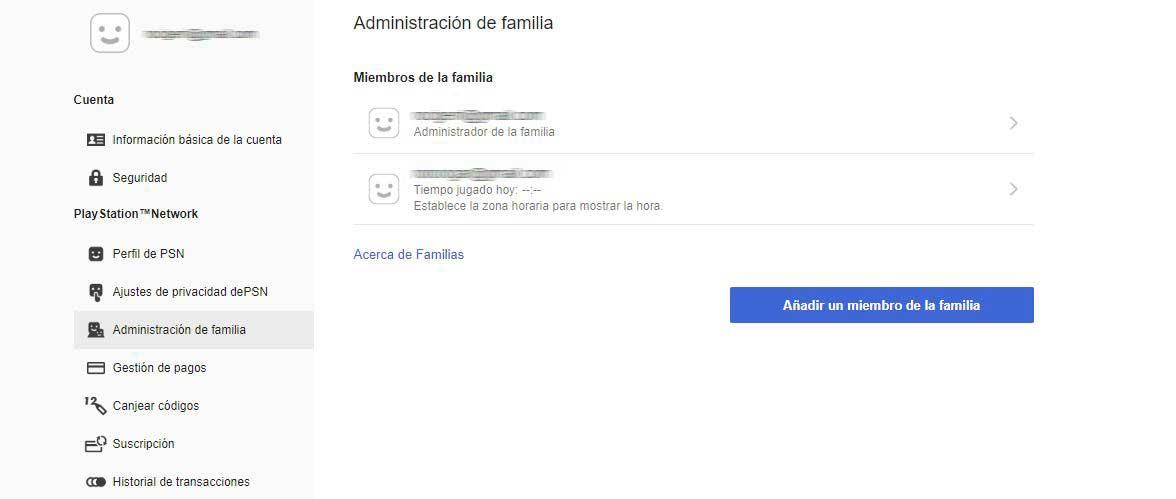
Una vez que hayas elegido el miembro que quieras, toca sobre él para abrir su perfil. Desde el perfil podemos controlar el gasto, podremos bloquear el tipo de contenido que no queremos… Cada control es diferente según el usuario de la PS4 que esté registrado. Si quieres unificarlo o si quieres eliminar uno, por la razón que sea, podemos hacerlo desde este perfil. Sigue los pasos anteriores, abre el miembro de la familia que quieras y elimina su cuenta con «Eliminar perfil de usuario» para que desaparezca de ahí. Si quieres volver a añadirle después tendrás que volver a la misma sección e indicar Añadir un miembro de la familia.
Desde la aplicación móvil
También vas a tener acceso a la gestión de usuarios desde la aplicación para móviles de PlayStation, la cual os recomendamos que descarguéis desde la tienda de aplicaciones de vuestro teléfono, ya que será la forma más directa de controlar todo lo relacionado con vuestras consolas PlayStation. No sólo vamos a poder llevar a cabo la tarea que nos atañe, si no además cualquier otra cosa relacionada con la compra de juegos y complementos, poner a descargar estos, chatear con amigos y mucho más.
- El primer paso será descargar e instalar la aplicación. En el caso de disponer de un teléfono Android puedes hacerlo desde este enlace.
- Una vez hayas introducido tu usuario y contraseña (los mismos que para la web o para PlayStation Network en la consola), haz clic sobre el icono de configuración, que se encuentra en la parte superior derecha de la pantalla e identificarás con un engranaje.
- Una vez en configuración haz scroll hasta llegar a la sección de PlayStation Network y entra en Administración de familia, desde donde podrás además restringir contenido, controlar el tiempo de juego, usar monedero compartido y restringir funciones de comunicación online.
- Ahora se nos abrirá el navegador, y ya podremos seguir con el proceso, además de poder añadir un adulto o un menor.

Restaurando la configuración de fábrica
Otra de las formas de eliminar los usuarios de la cuenta de PlayStation que existe es realizando una restauración a la configuración de fábrica. Puedes hacerlo desde los ajustes o de forma manual. A continuación te contamos cómo proceder en cada uno de estos casos.
Desde los ajustes
De nuevo encendiendo la consola, y seleccionando la cuenta de usuario principal, accederemos a Ajustes y después al apartado de Inicialización. Una vez aquí se ejecutará el ‘inicializador’, cuando pulsemos sobre la opción Completo para que aparezcan todas las posibilidades y no solo algunas de las que se pueden aplicar. Siguiendo este procedimiento lo que haremos es eliminar toda la información almacenada en la videoconsola, evidentemente, incluyendo las cuentas de usuario creadas. Para formatear la PS4 y dejarla con los ajustes de fábrica seguiremos estos pasos:
- Tal y como hemos dicho iremos a Ajustes / Inicialización.
- Elegimos Inicialización PS4 (la tercera opción).
- Elegir el modo de formateo. Igual que sucede en Windows con PS4 puedes elegir formateo rápido o completo. La primera opción formatea el disco duro de la PS4 sin eliminar definitivamente la información, alguien que accediese a ese disco duro con aplicaciones especializadas podría recuperar tu información. El modo Completo es bastante más lento, pero mucho más seguro y recomendable si no vas a seguir usando la consola. El formateo completo puede durar varias horas en realizarse.
Este método es especialmente útil si pretendemos vender la consola, en tanto que se borrarán todas las cuentas de usuario de PlayStation 4, pero además también estaremos borrando cualquier tipo de información personal del disco local. Cuando el proceso termine, la consola arrancará como si fuera la primera vez que la encendemos. De hecho, a partir de este encendido será necesario crear una nueva cuenta de usuario principal para volver a utilizarla con normalidad.
De forma manual
También podemos realizar una restauración manual a los ajustes de fábrica. Insistimos en que es recomendable hacer una copia de seguridad, bien en un servicio de almacenamiento en la nube o con una unidad USB externa. Para formar la restauración a los ajustes de fábrica tenemos que seguir estos pasos:
- Apagar manualmente la consola: para ello tienes que pulsar el botón de encendido y apagado que está en la consola. Mantenlo pulsado durante varios segundos hasta que escuches un pitido: sabrás que lo has hecho correctamente si el indicador LED se vuelve de color rojo.
- Encender en modo seguro: lo primero que debemos hacer es conectar el mano por cable a la consola. Para que nuestra PS4 arranque en Safe Mode (Modo Seguro) tenemos que volver a pulsar el botón de encendido / apagado y sin soltarlo durante varios segundos, escucharemos un pitido inicial, no soltaremos el botón y esperaremos hasta escuchar un segundo pitido unos segundos después. Se nos mostrarán varias opciones: reinicio, cambio de resolución, actualización del software del sistema, restaurar a valores predeterminados, restablecer la base de datos, inicializar PS4 y inicializar PS4 (reinstalar software del sistema), etc.
- Elegimos con el joystick izquierdo la cuarta opción: restaurar a valores predeterminados.
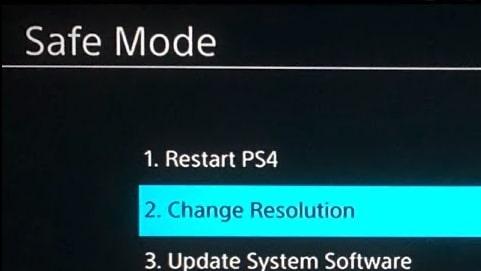
De esta manera eliminamos todos los datos (trofeos, capturas, etc.) que no hayan sido incluidos en las copias de seguridad. El modo seguro es muy útil cuando necesitas acceder a la consola, pero no tienes la contraseña de acceso o no puedes acceder por cualquier otro problema. De hecho, si vas a vender la consola y no puedes acceder al menú principal de PS4 puedes iniciar el modo seguro y elegir la última opción para reinstalar el software del sistema y dejar la consola como cuando salió de fábrica.
Desde otra PS4
Para desactivar tu cuenta de PS4 desde otra PS4 (porque le hayas prestado tu cuenta a un familiar o amigo, por ejemplo, o bien porque ya no vas a jugar más en esa videoconsola) tendrás que seguir los pasos que te explicamos a continuación:
- En primer lugar, tendrás que navegar hasta la pantalla de inicio de PlayStation 4 y marcar la opción «PlayStation Network/Administración de cuentas».
- A continuación, tendrás que marcar la opción «activar como tu PS4 principal».
- Por último, solo tendrás que hacer clic en la opción «desactivar», confirmando así que ya no volverás a usar ese dispositivo como tu PS4 principal.
Como ves, el procedimiento es muy sencillo de realizar y no te llevará más de varios minutos.
¿Y si quieres conservar tus juegos? El proceso para desactivar tu cuenta será el mismo: «Configuración», «Administración de cuentas» y, finalmente «Desactivar tu cuenta de PSN». A partir de entonces deberás añadir tu contraseña, y posteriormente confirmar que vas a eliminar tu cuenta.
Cuando hayas realizado todo el procedimiento los datos se eliminarán de la videoconsola, por lo que no podrás rescatar tus partidas. Sin embargo, los datos no se eliminarán de cualquier otro dispositivo en el que hayas iniciado sesión con tu cuenta, por lo que sí podrás recuperarlos desde los mismos.
Cómo eliminar cuentas definitivamente en PS4
Cómo ya sabremos, cada usuario lleva asociada cierta información propia de cada perfil, por lo tanto, en el momento que decidimos eliminar un perfil de usuario de PS4 es importante saber antes que todas las capturas de pantallas y datos guardados de juegos generados por dicho usuario se borrarán del disco duro de la consola. Además, las licencias para juegos y las aplicaciones que ese usuario compró o compartió dejarán también de estar disponibles, excepto si otro perfil de nuestra PS4 también cuenta con esa licencia o tiene la consola registrada como principal. Todas las restricciones de control paterno que tuviéramos establecidas en el perfil que borremos se conservarán en el sistema de PS4 hasta que sean modificadas desde otra cuenta de Administrador de la familia.
Las cuentas de PlayStation podrán volver a descargarse en el sistema si es necesario, ya que no se elimina la cuenta de Sony, sino que se hace desde esta consola. No es la eliminación de la cuenta completamente de Sony, cuyo proceso es diferente al que hemos comentado. Si quieres conocer cómo proceder para eliminar una cuenta de forma definitiva en PS4, tanto una cuenta de PSN como una cuenta de PS Plus, a continuación te contamos los pasos que debes tener en cuenta para lograrlo.
Borrar una cuenta de PSN en PS4
En el caso de que queramos eliminar nuestra cuenta de usuario de PSN (PlayStation Network) es importante saber que no es posible borrar una cuenta del servicio de Sony desde el sistema de PS4. Ahora bien, si es posible desde nuestra videoconsola desvincular esa cuenta de la consola para después eliminar la cuenta de PSN. Si quieres eliminarla, tendrás que hacerlo desde la web y te contamos cómo.
La otra opción más radical, si finalmente decides que jugar no es lo tuyo, te has aburrido de tu cuenta o quieres crear una nueva para empezar de cero, es esta, eliminar tu cuenta de PlayStation Network. Como ya habrás visto, no puedes eliminar la cuenta de PS4 desde tu consola, pero sí puedes desvincular la cuenta de la consola. De esta manera, si quieres eliminar tu cuenta definitivamente después hacerlo por medio del servicio de atención al cliente de Sony. Cuando hayas desvinculado la cuenta, podrás eliminarla poniéndote en contacto con atención al cliente de Sony en el teléfono 911 147 422.
Primero comentaremos cómo desvincularla. Para desvincular nuestra cuenta:
- Encendemos la consola
- Entramos en el apartado de Ajustes si ya hemos iniciado sesión
- A continuación, accedemos a PSN o Administración de cuentas.
- Seleccionamos Activar como tu PS4 principal
- Entramos en Ajustes.
- Elegimos la opción Desactivar y por último Aceptar para confirmar.
Una vez hecho esto y tengamos la cuenta de PSN desvinculada de PS4, ya podemos proceder a eliminar o borrar la cuenta de PSN. Para ello, tendremos que ponernos en contacto con el servicio de atención al cliente de Sony en el número de teléfono 911 147 422 en horario de lunes a viernes de 09:30 a 19:30 horas y tener a mano el id de inicio de sesión, nuestra dirección de correo utilizada en la cuenta de PSN, ID online y cualquier información de seguridad de la cuenta. Podrás hacerlo también desde una de las formas de contacto que hay en esta sección de la web para ponerte en contacto con ellos.
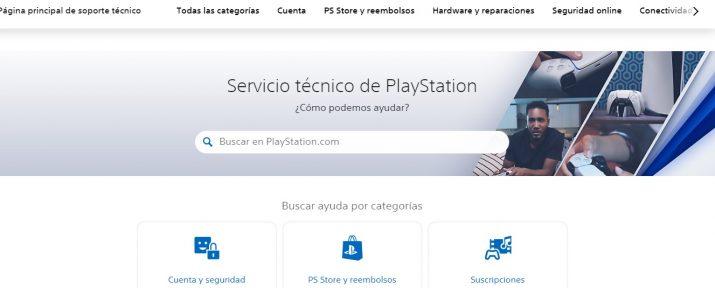
Una vez que lo hagas y todo este correcto, no pasará mucho tiempo hasta que la cuenta sea eliminada. Evidentemente, si quieres eliminar cuentas de otras personas que hay en tu consola tendrán que hacerlo otras personas, tú solo puedes desvincularlas de esta.
Al eliminar o cancelar nuestra cuenta de PSN, ya no podremos usar el ID online de la cuenta que acabamos de cerrar. Por lo tanto, dejaremos de tener acceso a todo el contenido que hayamos comprado con esa cuenta, ni transferir el contenido a otra cuenta y sólo se ofrecerán reembolsos conforme a lo establecido en la Política de cancelación de PlayStation Store, la cual podemos consultar desde este enlace. También dejaremos de tener acceso a cualquier suscripción y las ventajas asociadas a ella, no podremos acceder a nuestro monedero PSN ni podremos solicitar que nos reembolsen los fondos de nuestro monedero. Sin embargo, si solo quieres quitarla de la consola, solo tienes que seguir los pasos mencionados anteriormente y la tendrás a tu disposición para usarla en otra consola o en la misma.
Pero siempre teniendo en cuenta que las cuentas PSN y las de usuario principal son independientes y no están relacionadas, puesto que podrás iniciar tu cuenta PSN en cualquier dispositivo PS4 al que tuvieras acceso. Tú decides si quieres seguir manteniendo la cuenta por si vas a necesitarla después o necesitas eliminarla por cualquier razón.
Además, si cierras tu cuenta, pasará todo lo siguiente:
- No podrá usarse el ID online de la cuenta cerrada para crear otra cuenta. Si el motivo es que quieres cambiar de nombre en PlayStation Network y que el de tu cuenta secundaria pasase a ser el de tu usuario principal, no te servirá, pues el nickname quedará fuera de mercado al borrarse la cuenta principal. Mejor libera en primer lugar el nombre de la cuenta secundaria y trata de usarlo para la principal.
- Dejarás de tener acceso a todo el contenido que hayas comprado con esa cuenta. Para poder iniciar un juego digital, será necesario que la cuenta en la que se compró (o en la que se activó la descarga si se trataba de un free to play) esté en la consola y activa, pues se verificará la propiedad antes de activar el software.
- No podrás transferir el contenido a otra cuenta, y solo se ofrecerán reembolsos conforme a lo establecido en la Política de cancelación de PlayStation Store. Relacionado con el punto anterior, no solamente perderás el contenido vinculado a la cuenta que se quiere cerrar, sino que este no puede ser transferido a la cuenta que sí se vaya a quedar en funcionamiento.
- Dejarás de tener acceso a cualquier suscripción y a sus ventajas asociadas. Si hay una suscripción de PlayStation Plus activa, desaparecerá y no se podrá disfrutar de sus ventajas ni juegos del mes.
- Dejarás de tener acceso a tu monedero de PSN. No es posible reembolsar los fondos del monedero, conforme a lo establecido en los Términos de servicio. De esta forma, si tenías alguna cantidad pendiente de ser usada en alguna compra, se perderá ese dinero al desaparecer la cuenta a la que pertenecía.
Eliminar una cuenta PS Plus desde tu PS4
Si quieres eliminar una cuenta de PlayStation Plus desde la web podrás hacerlo desde la sección de Gestión de Cuentas, ir a Suscripción en el menú de la izquierda de tu pantalla y dar a Desactivar la renovación automática en PlayStation Plus. Así, no te cobrarán la próxima vez cuando corresponda y no disfrutarás de sus beneficios pasado ese plazo.
Es interesante saber que esto sí lo puedes hacer desde tu consola. Solo tienes que ir a PlayStation Plus, posteriormente ir a Gestionar suscripción, después a Suscripción y dar a Desactivar renovación automática. No necesitas acceder a la web puesto que lo tienes todo desde tu consola. Si te arrepientes y quieres mantenerla, solo tendrás que volver a esta sección antes de la siguiente fecha de pago y dar nuevamente a Activar la renovación automática.
No tienes que preocuparte por nada, ya que cancelar esta suscripción ni elimina tu cuenta ni la desvincula de la consola. Si solo quieres dejar de pagar esta suscripción la próxima vez, podrás hacerlo siguiendo estos pasos. Si quieres eliminar la cuenta y desvincularla después, solo has de seguir las instrucciones indicadas anteriormente para cada una de las necesidades que puedas tener, sabiendo cuáles son las consecuencias de cada acción.
Para cancelar otras suscripciones, sigue estos pasos:
EA Play o Ubisoft+
- Ve a Ajustes > Gestión de cuentas > Información de cuenta > Suscripciones de PlayStation.
- Selecciona la suscripción que deseas cancelar.
- Selecciona Cancelar suscripción.
Otras suscripciones
- Ve a Ajustes > Gestión de cuentas > Información de cuenta > Lista de servicios.
- Selecciona la suscripción de la lista y selecciona Cancelar suscripción.

